Загрузка и сохранение пресетов, Функция midi learn, Н азначение midi к онтроллера – Инструкция по эксплуатации Native Instruments Kontakt 4
Страница 7: Удаление назначений midi к онтроллера
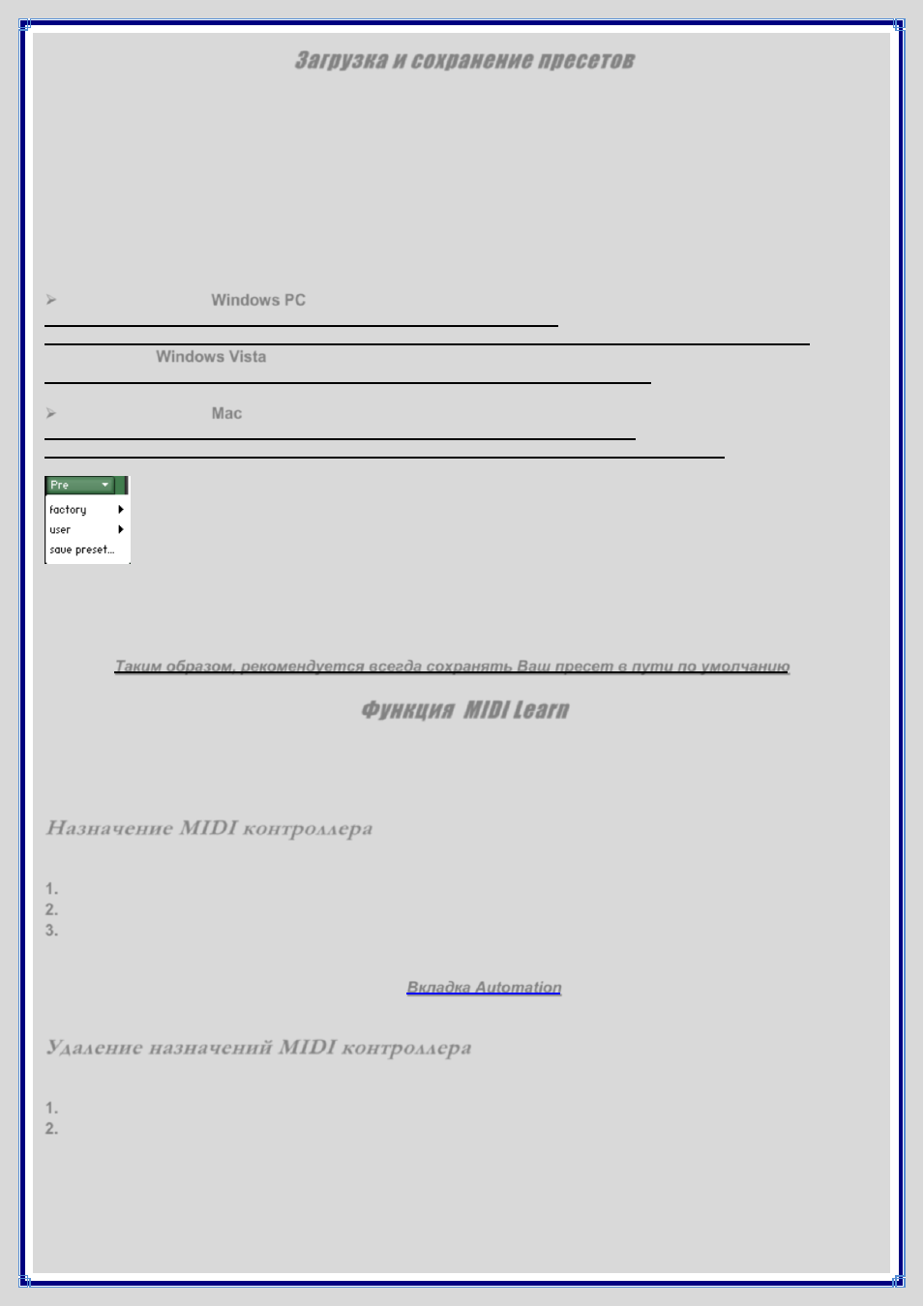
Загрузка и сохранение пресетов
Всякий раз, когда Вы создаете установку параметров, которой Вы действительно довольны, Вы можете сохранить
эту установку для дальнейшего использования в другом контексте. Среда KONTAKT разделена на модули, и
большинство из них включают выпадающее меню пресетов, которое позволяет управлять пресетами
соответствующего модуля. Загрузка пресета в модуль не затрагивает другие модули Вашего Инструмента - этот
раздельный модульный подход позволяет свободно комбинировать различные пресеты в Ваши собственные
Инструменты. Пресеты сохраняются в файлах (с расширением .nkp), которые располагаются в подпапках в
общей папке "Presets". KONTAKT создает две общие папки с пресетами. Одна содержит фабричные пресеты, и
располагается в директории, которую обычные пользователи перезаписать не могут. Другая располагается в
корневой директории и будет использоваться для хранения Ваших собственных пресетов. KONTAKT создаст
папку с пользовательскими пресетами при первом своем запуске.
На платформе
, фабричные и пользовательские папки будут созданы по следующим путям:
Windows PC
C:\Program Files\Common Files\Native Instruments\Kontakt 4\presets
и:
C:\Documents and Settings \
имя пользователя \My Documents\Native Instruments\Kontakt 4\presets.
На платформе
папка с пользовательскими пресетами будет расположена в:
Windows Vista
C:\Users \[
имя пользователя] \Documents\Native Instruments\Kontakt 4\presets.
На платформе
, фабричные и пользовательские папки пресетов расположены по адресу:
Mac
Macintosh HD/Library/Application Support/Native Instruments/Kontakt 4/presets
и
Macintosh HD/Users/ [
имя пользователя/Documents/Native Instruments/Kontakt 4/presets.
KONTAKT поставляется с большим количеством готовых пресетов для большинства модулей. Это
хорошие отправные точки для Ваших собственных настроек параметров. Как упоминалось выше,
управление пресетами в KONTAKT возможно в каждом модуле с помощью выпадающего меню
пресетов. Доступ к этому меню можно получить нажатием на кнопку Pre или Preset, которая
расположена на левой стороне каждого модуля. Это меню содержит все файлы пресетов, которые
были найдены в соответствующих папках с пресетами на Вашем жестком диске, с подпапками (если таковые
имеются), которые отображаются как подменю. Элемент Save Preset внизу каждого меню открывает диалог,
который предварительно запрашивает название файла. Напечатайте название и нажмите Save. После этого
Ваши настройки параметров будут доступны в подменю User соответствующего выпадающего меню пресетов.
Тем не менее, если в диалоге сохранения Вы изменили путь к папке пресетов, они не будут работать должным
образом.
Таким образом, рекомендуется всегда сохранять Ваш пресет в пути по умолчанию!
Функция MIDI Learn
KONTAKT поддерживает функцию MIDI Learn (назначение MIDI контроллеров) для всех слайдеров и регуляторов.
Как только Вы назначили один из контроллеров KONTAKT на регулятор или фейдер Вашего MIDI устройства,
можно удобно получить доступ к соответствующему параметру в KONTAKT.
Н азначение MIDI к онтроллера
Чтобы назначить любой из слайдеров или регуляторов KONTAKT на определенный MIDI контроллер:
Щелкните на регуляторе или слайдере, на который Вы хотите назначить MIDI контроллер.
1.
Выберите Learn MIDI CC# Automation.
2.
Поверните регулятор или переместите слайдер на Вашем аппаратном MIDI устройстве.
3.
Вы можете добавить дополнительные контроллеры MIDI (CC#) на этот же регулятор KONTAKT. Можно также
назначить несколько регуляторов или слайдеров на один и тот же MIDI контроллер. Если невозможно назначить
MIDI контроллер этим способом, смотрите главу “
Вкладка Automation
”, где описан альтернативный метод
назначения.
Удаление назначений MIDI к онтроллера
Чтобы удалить назначение на контроллер:
В KONTAKT, щелкните правой кнопкой мыши на регуляторе.
1.
Выберите Remove MIDI Automation: CC#.
2.